Maison >Les sujets >excel >Comment fusionner des éléments similaires dans Excel
Comment fusionner des éléments similaires dans Excel
- 醉折花枝作酒筹original
- 2021-05-28 14:11:0063996parcourir
Méthode : cliquez d'abord sur "Résumé de classification", sélectionnez "Compte" pour "Méthode de résumé" et sélectionnez la colonne spécifiée pour "Champ de classification", puis saisissez le texte dans la case supérieure de la nouvelle colonne et appuyez sur " ; ctrl+g" pour appeler Position, sélectionnez "Null" ; puis sélectionnez "Fusionner et centrer", annulez "Sous-total" ; enfin sélectionnez la colonne vide, cliquez sur "Format Painter" et sélectionnez la colonne cible.

L'environnement d'exploitation de ce tutoriel : système windows7, version wps office2016, ordinateur Dell G3.
Triez d'abord la colonne cible (afin que les mêmes données soient ensemble), cliquez sur "B" dans la case rouge pour sélectionner la colonne cible (notre colonne cible ici est "Directeur")
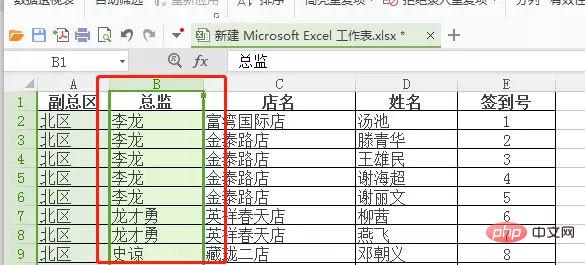
Cliquez sur le menu en haut : Données - Classification et résumé
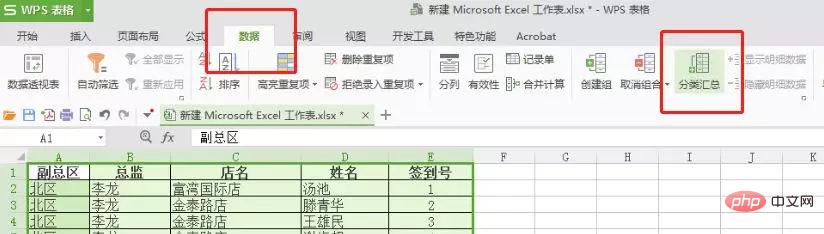
Définissez comme suit dans la fenêtre contextuelle Classification et résumé, et enfin cliquez sur OK
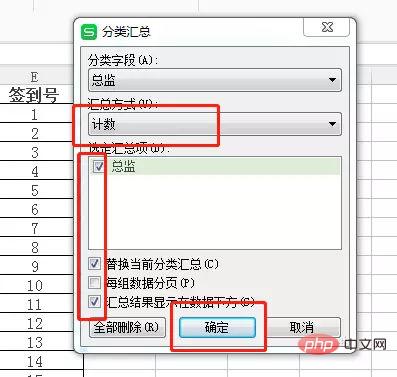
Nous voyons une colonne supplémentaire à côté du réalisateur, tapez un mot dans la case supérieure, puis sélectionnez la colonne, comme indiqué sur l'image
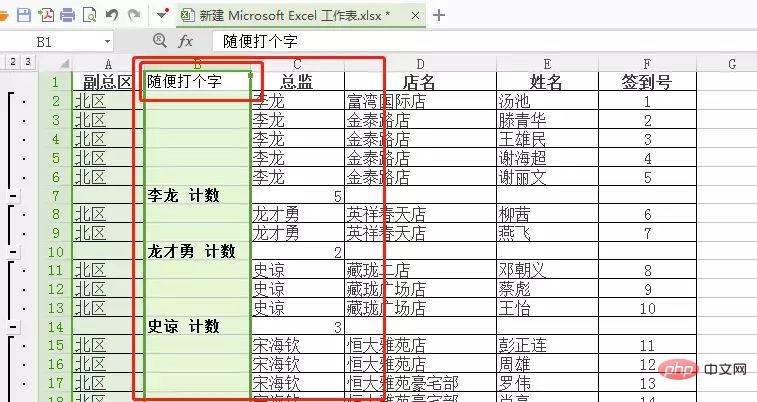
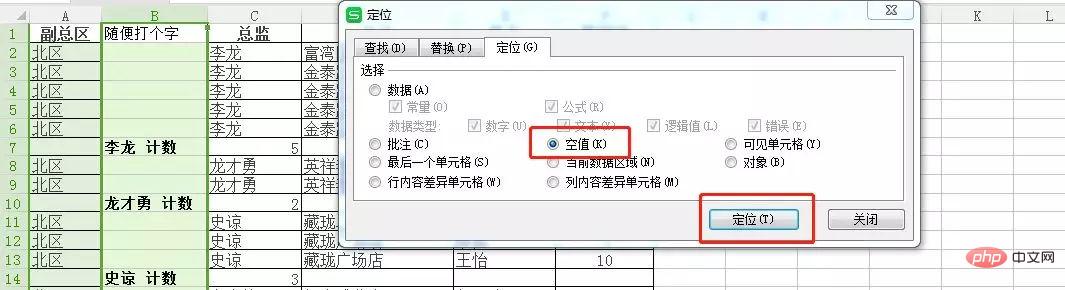
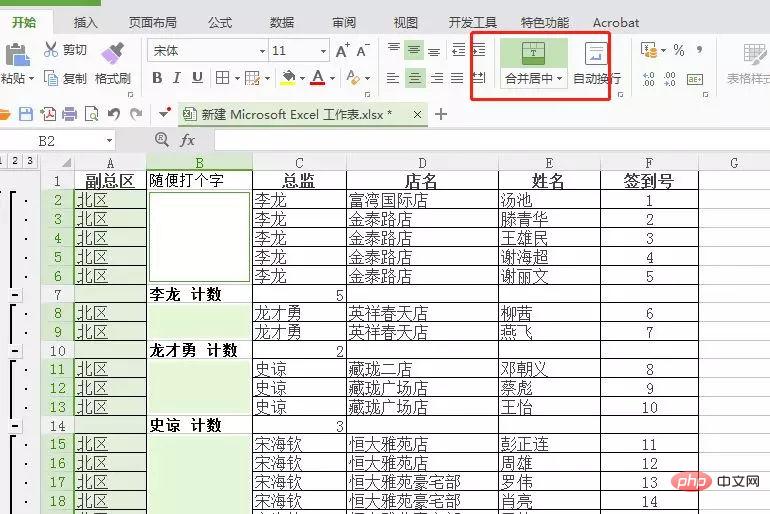
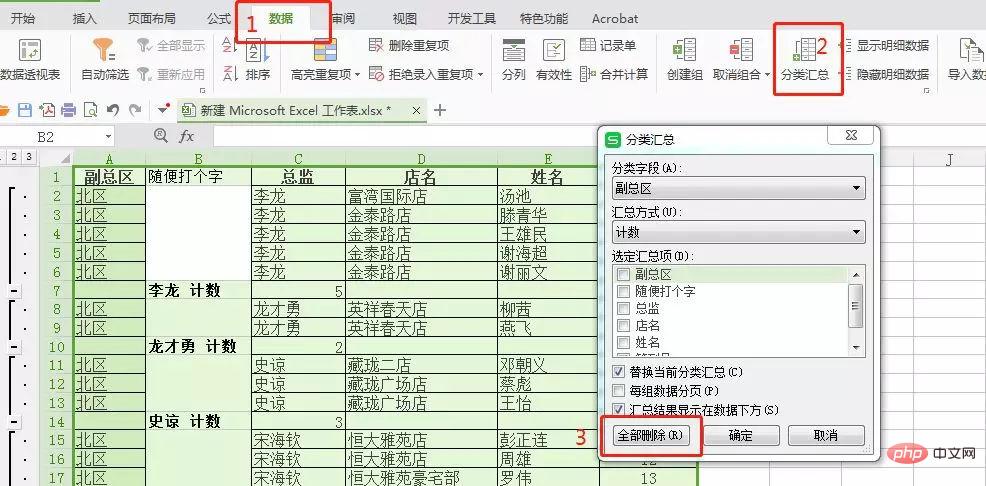
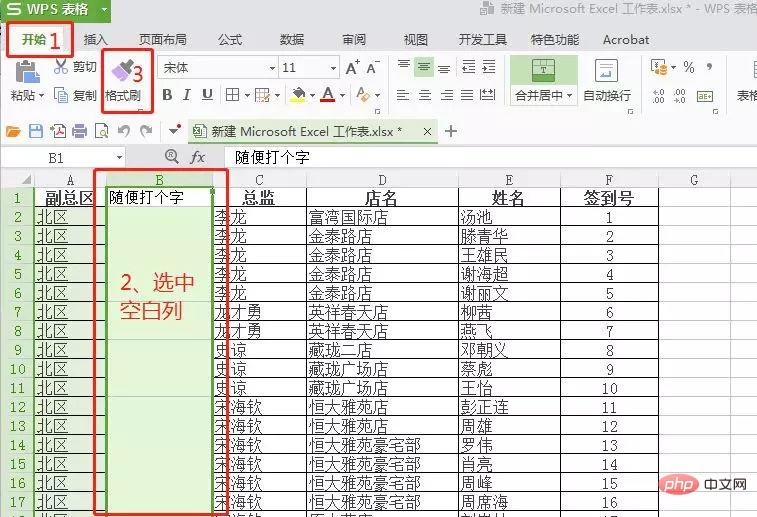
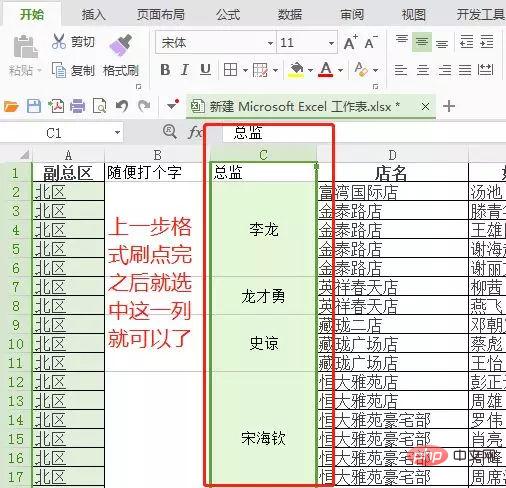
Recommandations d'apprentissage associées :
tutoriel ExcelCe qui précède est le contenu détaillé de. pour plus d'informations, suivez d'autres articles connexes sur le site Web de PHP en chinois!
Articles Liés
Voir plus- Comment ajouter du texte lorsque l'en-tête slash dans Excel est divisé en deux
- Comment annuler les lignes de quadrillage dans la mise en page dans un tableau Excel
- Comment annuler les paramètres de pagination dans le tableau Excel
- Comment définir les montants en majuscules dans Excel en dollars canadiens
- Comment annuler la ligne de cadre dans Excel et la transformer en blanc

